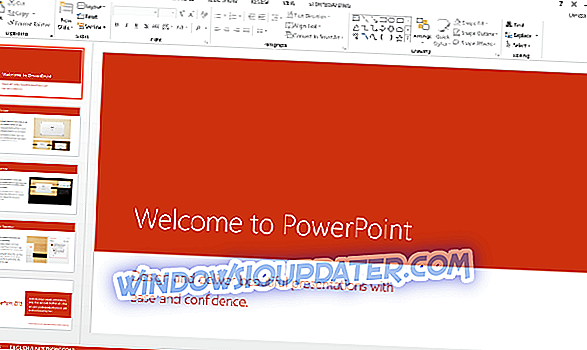Blacklight Retribution je kybernetická first-person střílečka pro Windows a PlayStation 4, která ne vždy začíná. Někteří hráči Blacklight Retribution uvedli na fórech, že hra se nespustí ve Steamu. Pokud jste mezi těmi, kteří nemohou spustit BLR, to je několik usnesení, které by mohly opravit hru.
Jak opravit problémy a chyby při spouštění odezvy Blacklight Retribution
1. Zkontrolujte systémové specifikace hry
Pokud jste v systému Windows nikdy předtím neprovozovali službu Blacklight Retribution a není spuštěna, zkontrolujte, zda váš počítač nebo notebook splňují nebo zatmění systémové požadavky hry. BLR není nová hra, takže nemá zvlášť vysoké systémové požadavky. Dvoujádrový procesor, dvě GB RAM a 256 MB GPU jsou některé z herních specifikací. Níže je uveden přehled úplných specifikací systému BLR uvedených ve službě Steam.

Pokud váš stolní počítač nebo notebook nesplňuje jednu z těchto specifikací, může to být důvod, proč hra není spuštěna. Přestože systémy Windows 10 a 8 nejsou uvedeny jako podporované platformy ve specifikacích služby Steam ve službě BLR, funkce Blacklight Retribution se spouští v systému Windows 10. V systému Windows 8 a 10 však můžete tento režim spustit v režimu zpětné kompatibility. BLR.exe, vyberte Vlastnosti, klepněte na kartu Kompatibilita a vyberte možnost Spustit tento program v režimu kompatibility .

2. Nespouštějte hru přes paru
Spouštění Blacklight Retribution může být způsobeno tím, že ho nespustí spouštěč Parní spouštěč. Někteří hráči BLR vyřešili problém tím, že zahájili hru mimo Steam. Zadejte klíčové slovo „Blacklight Retribution.exe“ do vyhledávacího pole Windows a poté vyberte, zda chcete spustit BLR. Nebo můžete otevřít složku Blacklight Retribution v Průzkumníku souborů; a kliknutím na BLR.exe otevřete hru ze složky.
- TAKÉ PŘEČTĚTE: Jak opravit problémy s DVR hry ve Windows 10
3. Upravte nastavení AllowD3D11 v souboru PCConsole-FoxEngine
Někteří BLR hráči opravili hru ne začínat úpravou AllowD3D11 nastavení v PCConsole-FoxEngine soubor. Toto je obzvláště účinná oprava pro notebooky nebo stolní počítače se systémem Windows, které nepodporují rozhraní DirectX 11. Toto je způsob, jak můžete nastavit nastavení AllowD3D11.
- Nejprve otevřete tuto cestu v Průzkumníku souborů: C: Programové soubory (x86) Parní SteamApps běžná lightretribution Blacklight Retribution Live FoxGam Config PConsole Cooked.
- Pak můžete otevřít soubor PCConsole-FoxEngine v programu Poznámkový blok.
- Zadání 'PCConsole-FoxEngine' do vyhledávacího okna Windows může být také rychlejší způsob, jak soubor otevřít.
- Stisknutím klávesové zkratky Ctrl + F otevřete okno Najít.
- Do pole Hledat zadejte 'D3A'.
- Poté smažte true z nastavení AllowD3D11 a zadejte 'false'. Nastavení by pak mělo být: AllowD3D11 = False.
- Klepněte na Soubor a vyberte Uložit z nabídky.
4. Znovu nainstalujte Blacklight Retribution ve službě Steam
Jak již bylo zmíněno, spuštění této hry bez inicializace spouštěče Steam je potenciální rozlišení pro BLR, které se nespustí. Někteří hráči také opravili hru přeinstalací v tom Steam a pak startovat BLR s Windows zkratkou. To bude aktualizovat hru s nejnovější záplaty bez launcher.
- Chcete-li znovu nainstalovat BLR ve službě Steam, klepněte pravým tlačítkem myši na položku Blacklight Retribution uvedené ve službě Steam a vyberte příkaz Delete Local Content .
- Poté můžete BLR přeinstalovat zadáním „Blacklight Retribution“ do vyhledávacího pole Parní.
- Vyberte tuto možnost, chcete-li otevřít stránku Steam aplikace Blacklight Retribution, a potom klepnutím na tlačítko Přehrát hru přeinstalujte.
- Poté klepněte pravým tlačítkem myši na exe v programu Blacklight Retribution exe v Průzkumníku souborů a vyberte možnost Vytvořit zástupce .
- Stisknutím tlačítka Ano přidáte nový zástupce BLR na plochu systému Windows.

- Poté klikněte na zástupce na ploše pro spuštění hry.
5. Ověřte mezipaměť hry
- Chcete-li zkontrolovat, zda je hra správně nainstalována, ověřte vyrovnávací paměť hry. Můžete to provést otevřením služby Steam a klepnutím na položku Library (Knihovna).
- Klepněte pravým tlačítkem myši na položku Blacklight Retribution a v místní nabídce vyberte příkaz Properties .
- Vyberte kartu Local Files (Místní soubory) zobrazenou na snímku přímo níže.

- Poté stiskněte tlačítko Ověřit integritu herních souborů .
6. Zavřete Software na pozadí
Mohlo by to být v případě, že je software pozadí v rozporu s spouštěčem BLR. Například, někteří hráči Blacklight Retribution dostali hru počínaje zavřením softwaru RemoteView pro stolní počítače. Vzhledem k tomu, že konfliktní software se může značně lišit od platformy k platformě, je nejlepší uzavřít tolik jiných než nezbytných programů, jak můžete pomocí Správce úloh. To je, jak můžete zavřít programy a služby na pozadí pomocí Správce úloh.
- Správce úloh můžete otevřít klepnutím pravým tlačítkem myši na hlavní panel a výběrem Správce úloh .
- Vyberte kartu Proces zobrazenou přímo na snímku.

- Nejprve zavřete všechny programy uvedené v části Apps (Aplikace) jejich výběrem a stisknutím tlačítka Ukončit úlohu .
- Můžete také zavřít některé procesy pozadí pro software třetích stran uvedené v části Procesy pozadí. Například ukončit tam popsané procesy antivirového softwaru.
- Kromě toho můžete ze spouštění systému Windows odebrat software jiných výrobců. Na kartě spuštění vyberte programy třetích stran a stisknutím tlačítka Zakázat je odeberte ze spouštění systému Windows.

To je několik oprav, které by mohly nastartovat Blacklight Retribution. Pokud ne, podívejte se na tento článek, který obsahuje další podrobnosti o opravách Parních her, které se nespustí.